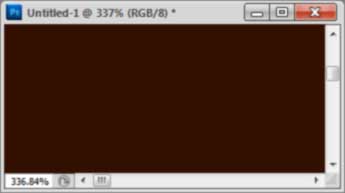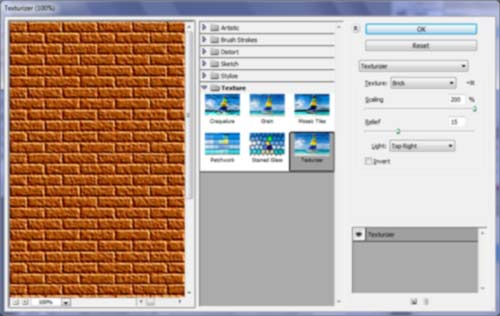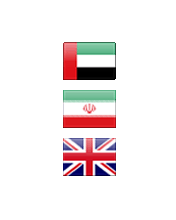ساخت حباب توسط فتوشاپ CS5
در ادامه نحوه ساخت حباب در فتوشاپ می پردازیم. این کار بسیار ساده است و میتوانید با آن حباب ها بسیاری را تولید کنید.

1. یک فایل جدید بسازید. برای این کار به منوی File بروید و New را انتخاب کنید. سپس ![]() را انتخاب کنید و رنگ Foreground را آبی کنید. سپس بر روی عکس کلیک کنید تا رنگ بکگراند آبی شود.
را انتخاب کنید و رنگ Foreground را آبی کنید. سپس بر روی عکس کلیک کنید تا رنگ بکگراند آبی شود.
2. با استفاده از ابزار Elliptical Marquee Tool یک دایره را در عکس انتخاب کنید. با نگاه داشتن دکمه Shift دایره به صورت بیضی در نمی آید.

3. با استفاده از ابزار  که با اندازه ی حباب متناسب Highlight ها را ایجاد می کنیم. ابتدا مقدار Range را Highlights تغییر دهید و Exposure را به 50% برسانید.
که با اندازه ی حباب متناسب Highlight ها را ایجاد می کنیم. ابتدا مقدار Range را Highlights تغییر دهید و Exposure را به 50% برسانید.

4. سپس موس را در گوشه سمت چپ دایره بکشید و رها کنید. این کار را چهار بار تکرار کنید تا Highlight تکمیل شود.

5. حاله ای کم رنگ و ملایم در دور دایره بکشید. اکنون کلیدهای ترکیبی Ctrl+D را بزنید تا از حالت انتخاب خارج شود. اکنون حباب آماده است!

برای ارسال آموزش فتوشاپ به ایمیلتان کلیک کنید
برای حمایت از ما نظر دهید